可以在图纸中明确设置裁剪区域的宽度和高度。
这就意味着,视图中该区域的尺寸和图纸上的该区域尺寸相同。 也可以指定从模型裁剪区域到注释裁剪区域的偏移。
-
在绘图区域中,选择裁剪区域。
-
单击“修改
此时“裁剪区域尺寸”对话框打开。
-
如果您要修改透视三维视图中的裁剪区域,请选择“视界”或“比例(锁定比例)”。 本步骤的末尾处时提供了这些模型的示例将在。
-
修改宽度和高度值。
注: 如果为透视三维视图选择了“比例”,将只能修改高度或宽度,因为值已被锁定。
-
修改注释裁剪的偏移值。
透视三维视图无法使用注释裁剪选项。
-
单击“应用”进行修改,或单击“确定”以进行修改并关闭对话框。
有两种模式可用于调整裁剪区域的尺寸:“视界”模式和“比例”模式。
-
在“视界”模式中,可将裁剪区域拉伸为指定尺寸。 例如,如果将裁剪区域从 100 mm 宽 × 75 mm 高修改为 50 mm 宽 × 25 mm 高,裁剪区域将会进行相应的更新。 “视界”模式适用于透视视图和非透视视图。
-
在“比例”模式下,可以修改高度或宽度,而 Revit 会保持长宽比不变。 在修改视图比例值后,视界仍保持不变。“比例”模式仅用于透视图。

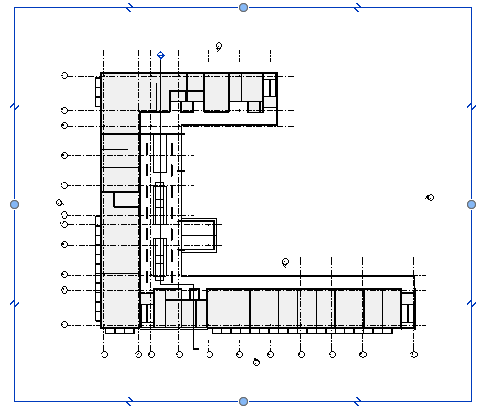






评论0